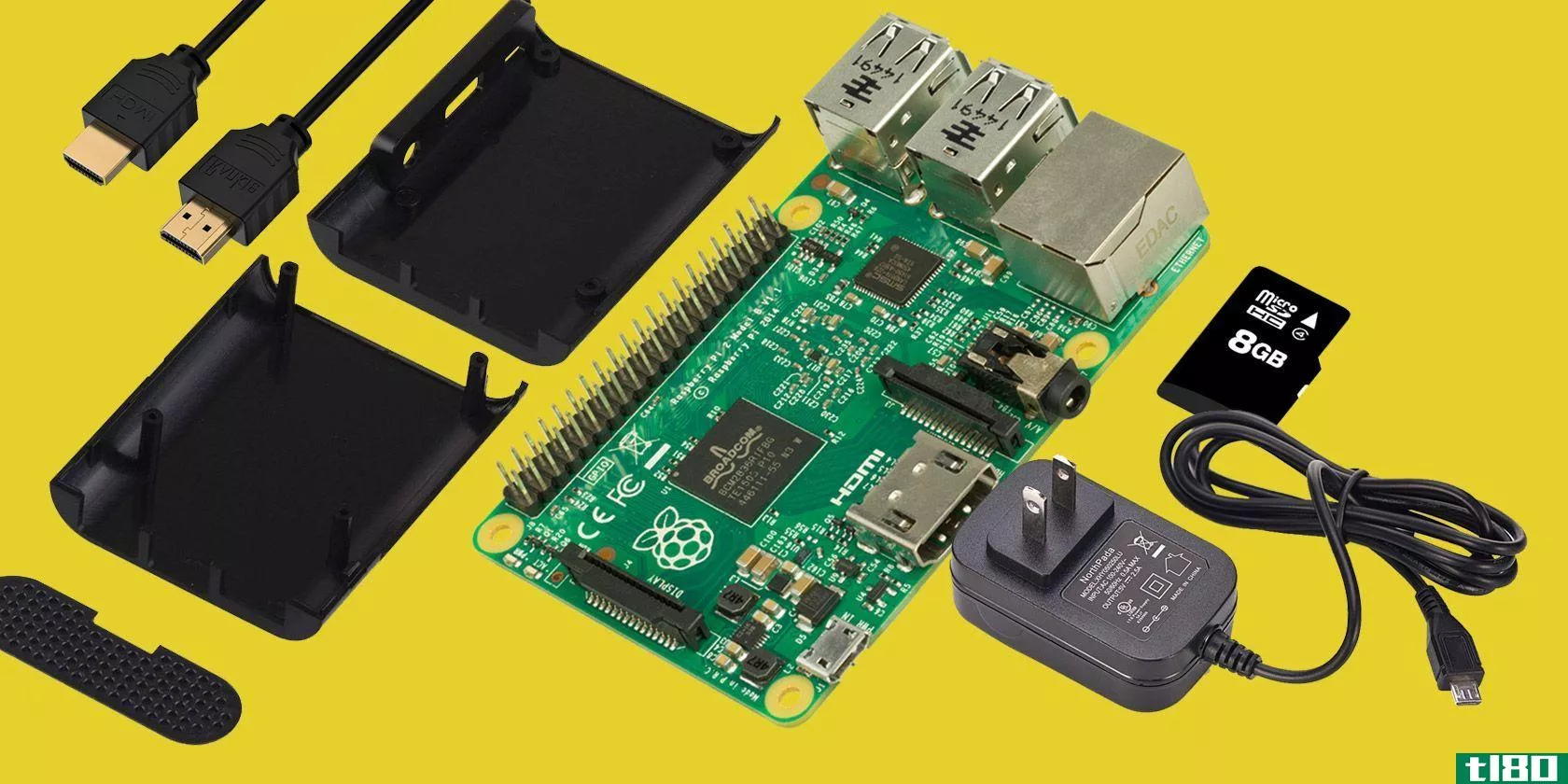树莓皮刮痕入门
树莓皮是一个伟大的方式来学习DIY技术和编程的预算。它们也是非常便宜的儿童电脑,包括大量的学习资源,帮助年轻人掌握对未来有用的概念。

有许多优秀的初学者项目使用Pi的GPIO(通用输入/输出)引脚。它也非常适合于编码,因为Raspbian操作系统内置了Python。甚至还有一个版本的Minecraft的Pi可以帮助你学习初学者电子和Python!
虽然这对有一些编码经验的人来说很好,但是如果你想教别人如何使用Pi的GPIO管脚而不必学习编程语言呢?
有了刮痕,你就可以了。
今天我们将使用Scratch来打开连接到GPIO引脚的LED,同时学习一些基本的动画和编程思想——所有这些都不需要输入任何代码!本教程非常适合让孩子从小就参与DIY电子产品和编程思维。无论是视频还是文章都非常适合家庭或教室。
你需要什么

- 1个覆盆子Pi,安装覆盆子。今天使用的是Pi 3,但是任何Pi都可以
- 1 x LED
- 1 x 220欧姆或更高电阻
- 1 x胸板
- 2根连接线
设置led
我们想在实验板上设置LED和电阻器,如下所示:
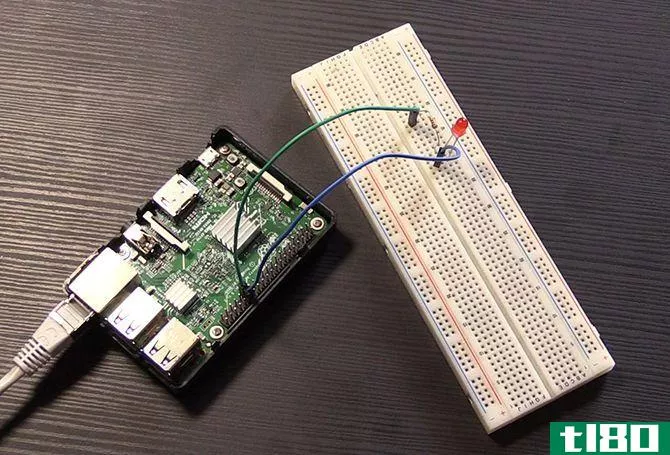
下面是相同设置的示意图。请注意,在这个图中,LED是相反的方向,但电路仍然完全相同。
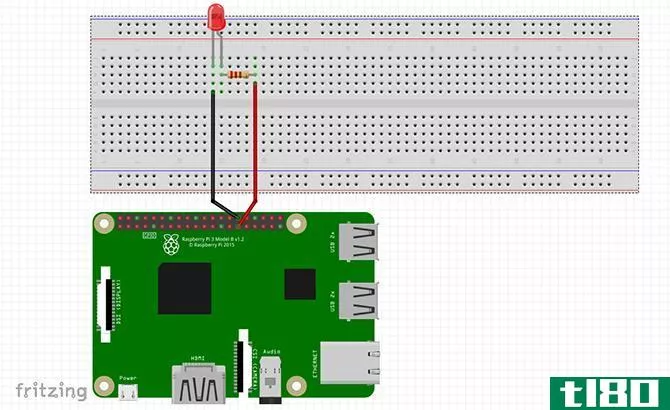
我们想设置它,以便GPIO引脚5的连接线连接到我们的电阻器的腿。电阻器的另一个腿连接到我们LED的正极。如果你想知道那是哪一边,看看你的LED顶部。一面应该弯曲,另一边应该是平的。曲线面为正,平侧为负。使用一根连接线将LED的负极连接到GND引脚。
检查电路是否正确,启动Pi!如果你想知道哪个管脚是哪个管脚,我们的Pi初学者指南可以帮助你。
scratch基础知识
要打开scratch,请单击Raspberry Pi开始菜单并导航到Programming>;scratch 2.0。当scratch打开时,它会像这样:
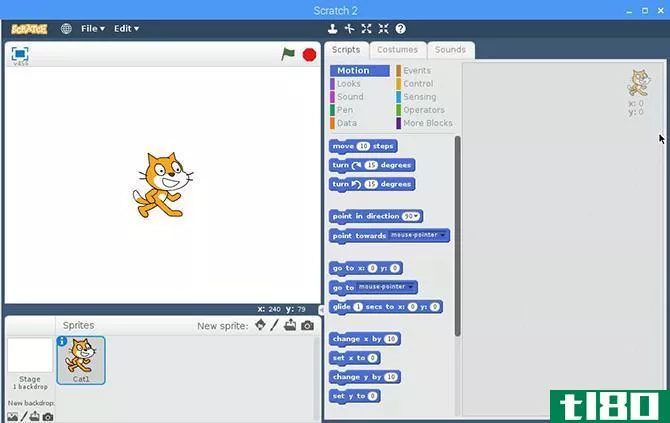
这里发生了很多事情,但要掌握窍门很简单。屏幕的左侧是动作发生的地方。我们编写的任何代码都将在此框中播放。

就在它下面是精灵窗口,你可以加载到您的程序图像,或绘制自己的精灵如果你觉得有创意!
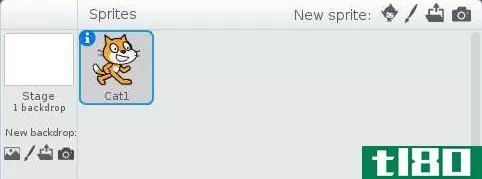
在中间面板中,您将找到所有可以用来**程序的块。你也会注意到两个标签称为服装和声音,你可以使用定制您的项目,甚至更多,但今天我们将不使用它们。
右边是你可以拖动这些方块来实现魔法的地方!
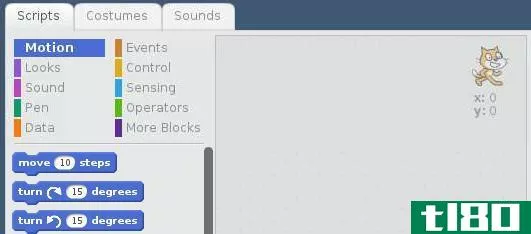
右侧当前为空。让我们做点什么!
gpio引脚
在进一步讨论之前,我们需要在工具箱中添加一些模块,以访问GPIO引脚并打开LED。在中间面板中,单击“更多块”。
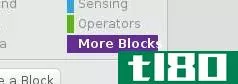
现在单击addanextension并选择pigpio。这将添加块,我们可以使用我们的树莓皮引脚。
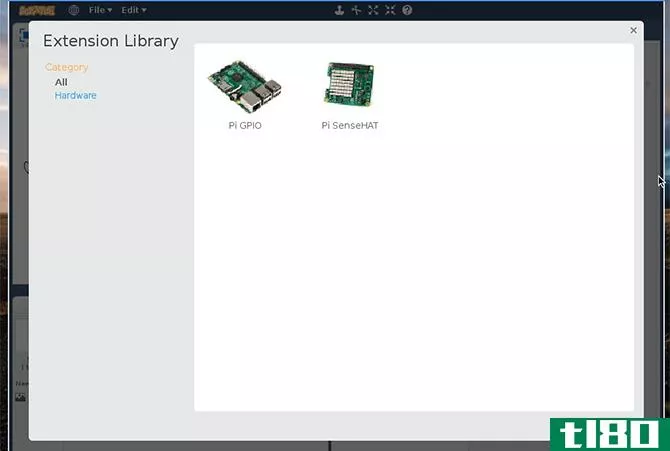
既然我们已经有了所有需要的工具,让我们来做一个程序吧!
发光猫
既然我们已经装了猫精灵,我们就用它吧。我们将要做一个程序,让猫采取一步,每当一个按钮被点击,并使LED灯亮了一秒钟。首先从“运动”选项卡中抓取“移动10步”块,然后将其拖动到右侧的空白处。现在单击moreblocks选项卡,将setgpio输出拖到右侧,并将其连接到第一个块的底部。应该是这样的:

你会注意到在我的GPIO块中有一个数字5,点击白色圆圈并在这里输入你的GPIO pin的数字。如果您设置您的LED的方式与上面所示相同,它也将是数字5。现在如果你点击代码块,它会发光一会儿。这意味着它正在运行,所以你应该看到你的猫移动,LED将打开。进步!
让事情变得更复杂
现在我们有了一个基本的开始,让我们为代码添加更多的逻辑。现在,我们的灯亮了,再也不熄灭了。我们想让它等一会儿再出发。我们将使用一个等待块。
在Control选项卡下,抓取wait 1s块并将其附加到堆栈的底部。现在程序知道每次到那里都要等一秒钟。要再次关闭LED,请抓取另一个要阻止的设置GPIO输出并将其拖到底部。
这次我们希望它关闭LED,通过设置GPIO输出低。单击output high旁边的小下拉箭头并将其更改为output low。别忘了这个块还需要与上面的块相同的GPIO号!
应该是这样的:
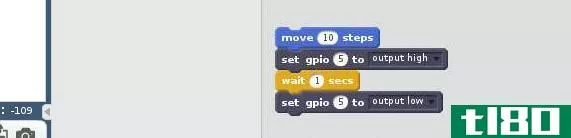
现在,当您单击代码块时,cat应移动,LED应在关闭前打开一秒钟。现在,这只在单击代码块时起作用。让我们做一个按钮来代替它。
钮扣,钮扣,我拿到钮扣了!
我们需要点东西让我们的猫动起来。一支箭应该能达到目的!在左下角的“精灵”窗口中,单击“新建精灵”旁边的按钮。这将让我们从Scratch附带的精灵库中进行选择。
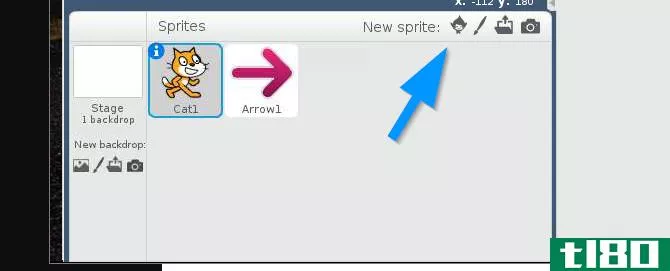
我们使用的精灵箭头1,因为它似乎适合我们的程序,但你可以使用任何精灵你喜欢。你甚至可以在Scratch中绘制你自己的精灵,或者上传你在别处**的图像。一旦你添加了你的箭头,它应该出现在同一个窗格中,你的猫在左边。将猫拖到屏幕左侧,将箭头拖到顶部,如下所示:
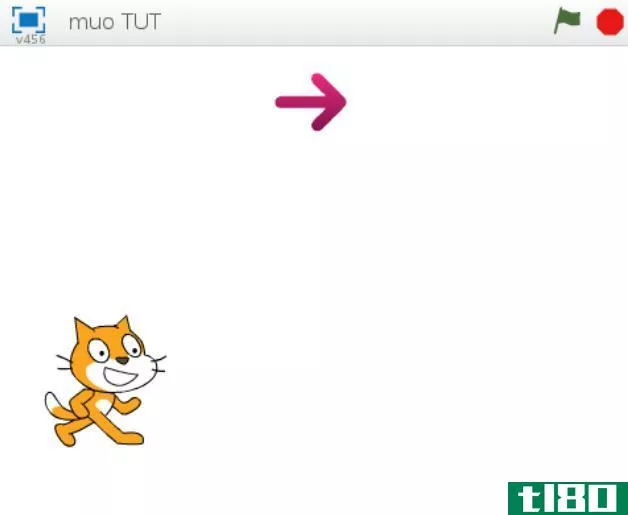
我们需要给我们的箭一套自己的方块。双击箭头精灵,你会看到右边的窗格现在是空的。我们希望我们的猫每次点击箭头时都能运行他们的代码块。
要执行此操作,请抓取此精灵单击Events选项卡中的块时的内容。这意味着,每当您单击箭头时,其块将开始运行。现在我们需要在发生这种情况时给猫发个信息。幸运的是,抓挠会让我们做到这一点。
大声而清晰地接待你!
我们将使用广播块向我们的猫发送消息。从“事件”选项卡中获取它,并将其放置在“当此精灵单击时”块下。此块将向程序中的每个其他精灵发送一条消息。现在它显示message1,但是让我们通过单击message1旁边的下拉箭头并选择newmessage来添加我们自己的消息。在弹出的窗口中键入go并单击ok。
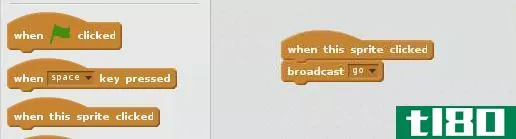
现在再次双击猫。我们需要告诉猫听广播信息。将When I receive块拖到我们已经**的堆栈的最顶层,并确保下拉菜单也显示go。现在,每次单击左窗格中的箭头时,它都会广播go,cat接收go并移动,LED应该亮起。

做得好!看起来不错!我们能做的最后一件事就是让它变得更好。
没完没了的猫故事
如果你点击你的箭头足够多次,你可能会注意到你的猫已经离开了屏幕的右侧。我们每次都可以抓取它并把它拖回来,但是好的程序员是懒惰的,他们让代码为他们工作。让我们成为优秀的程序员,用积木让我们的猫自己向后移动。
将猫拖回屏幕左侧,确保它没有碰到边缘。将鼠标指针放在猫精灵的中间,然后查看左窗格的下角。会有一个x和一个y后跟两个数字。把这些写下来,我们马上就需要。
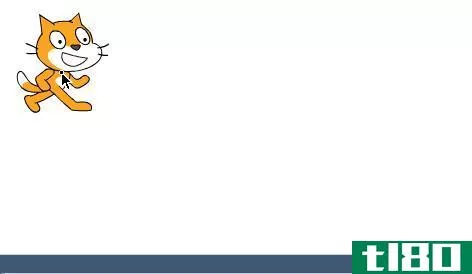
每次我们的猫移动时,我们都想告诉它:如果你正在触摸屏幕的右侧,请回到开始处。我们可以用积木来说明这一点。首先从控制选项卡抓取if-then块并将其拖到代码块下。这个看起来有点不同,它上面有一个钻石缝隙,中间有一个缺口。我们用这些间隙来告诉它该怎么做。
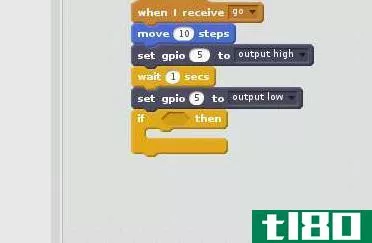
现在转到“感应”选项卡,并选择“触摸鼠标指针”?阻止。你会注意到它是一个菱形,非常适合if-then块中的菱形间隙。如果您在安装时遇到困难,请先将其拖到If-then的右侧,然后向左移动,直到看到菱形的间隙发光为止。你也会注意到它说鼠标指针,这不是我们想要的。使用下拉菜单选择边。
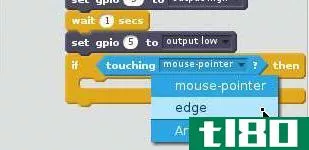
到目前为止,这部分是说,如果猫碰到边缘做…目前为止没有。让我们改变这个。
回到开头
我们的if<;touching edge>;then块有一个需要填充的间隙。转到“运动”选项卡,选择“转到x:y:块”,然后将其拖动到“如果<;接触边>;然后”块中的间隙中。
Scratch非常聪明,它会把x和y的数字放在你的猫精灵已经定位的地方,但是要检查这些数字是否与你之前写下的数字匹配。如果没有,请单击x:和y:旁边的白色框进行更改。
您的猫的完整代码块应该如下所示。
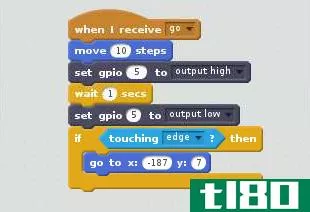
这是一个功能齐全的程序!当你点击箭头足够的次数,你的猫击中窗口的另一边,他会再次弹出到开始。
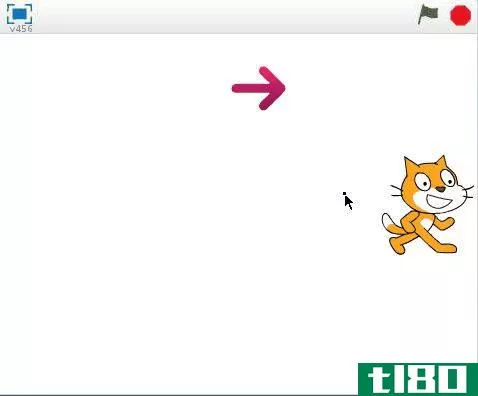
就这样,我们完了。做得好!
现在你可以在树莓皮上用刮痕
今天,你已经创建了一个程序,其中包括动画(当猫移动),DIY电子产品(建立一个LED电路和控制它),和一些程序员的逻辑,让你的生活更轻松一点。
无需编写一行代码。
如果你是一个家长或老师,有很多很棒的方法来介绍孩子们编码,还有很多适合年轻人的优秀的初学者硬件项目。任何能让孩子们能够接触到DIY电子和计算机的东西,都可以拓宽他们的思维方式,并为他们建立基础知识,以便在网上学习更大更好的东西。
- 发表于 2021-03-26 09:09
- 阅读 ( 176 )
- 分类:IT
你可能感兴趣的文章
你可以用树莓皮做5件乐器
你的树莓皮是一个极好的媒体中心。它可以进入轨道。你甚至可以用它来开发一些基于音乐的项目。毕竟,这是一个完美的大小,并有理想的连接,流音乐,并通过扬声器输出。 ...
- 发布于 2021-03-11 19:59
- 阅读 ( 292 )
10+礼物的想法谁拥有一个树莓皮
... 如果你不熟悉这个设备,我们已经回答了关于树莓皮最常见的问题。你最需要知道的是,如果你爱的人有一个圆周率,他们会想修补它。 ...
- 发布于 2021-03-12 08:25
- 阅读 ( 288 )
18个有趣的diy树莓皮案例创意
树莓皮已经有好几年了。这台信用卡大小的电脑以其小巧的体积和同样小的价格标签改变了世界。有无数可能的方法可以使用它,它总是一个好主意,以保护您的Pi使用一个案件。你可能有一个箱子和你的树莓皮初学者工具包。...
- 发布于 2021-03-13 15:17
- 阅读 ( 312 )
9个最好的pi编程资源,把你的树莓pi使用
树莓皮是个漂亮的装置。作为一种片上系统(SoC)单板设备,Raspberry-Pi有很多用途。项目范围从媒体中心和复古游戏应用程序到DIY智能家居技术,但在Raspberry Pi上编程提供了大量的学习机会。 ...
- 发布于 2021-03-14 03:57
- 阅读 ( 236 )
为您的第一个项目最好的树莓皮工具包
计划一个基于树莓皮的项目?你需要的不仅仅是低成本的电脑,还有什么?为了帮助你,不同的公司已经把树莓皮工具包,每一个特定的任务和项目适合。 ...
- 发布于 2021-03-15 13:46
- 阅读 ( 208 )
省钱做自己的树莓皮入门工具包
住手!不要买官方的树莓皮入门套装。你可以用更少的钱做你自己的——在很多方面,更好的装备。和我一起讨论每一个组成部分,以及在哪里获得最好的交易。 ...
- 发布于 2021-03-17 10:52
- 阅读 ( 212 )
nanopi neo4:这是树莓皮杀手吗?
树莓皮是毫无争议的国王便宜,小,单板计算机(SBC)。自2012年发布以来,它的销量已经超过2500万台,成为有史以来最受欢迎的电脑之一。 ...
- 发布于 2021-03-20 07:47
- 阅读 ( 403 )
如何编程树莓pi控制led灯
从树莓皮开始是一个令人兴奋的经历。对于初学者来说,开始编写代码和DIY电子产品从来都不是一件容易的事。 ...
- 发布于 2021-03-24 09:16
- 阅读 ( 281 )